
PC க்கு பெரிதாக்கு
நிரலில் இருந்து கிடைக்கும் முகவரி புத்தகத்தில் மற்றொரு சேவை உறுப்பினர் பற்றிய தகவல்களை சேர்த்து போது விண்டோஸ் ஜூம் பயனர்கள் இரண்டு அணுகுமுறைகளில் ஒன்று பயன்படுத்த முடியும்.முறை 1: மின்னஞ்சல்
ஜூம் மற்றும் சேவையின் அனைத்து பயனர்களின் முக்கிய அடையாளங்கலையும் உள்ளிடுகதிலிருந்து மின்னஞ்சல் முகவரி, பின்வருமாறு நிரலிலிருந்து கிடைக்கும் முகவரி புத்தகத்திற்கு ஒரு நபரைச் சேர்ப்பதற்கான முக்கிய வழிமுறை ஆகும்:
- தேவைப்பட்டால், விண்டோஸ் ஜூம் திறக்க, கணினியில் உள்நுழைக.
- நிரல் பகிர்வு குழு மேலே பகுதியில் இருந்து, "தொடர்புகள்" செல்ல.
- "+" என்பதைக் கிளிக் செய்க "தொடர்புகள்" மற்றும் "சேனல்கள்" ஆகியவற்றின் பெயர்கள் "தொடர்புகள்" மற்றும் "சேனல்கள்" திறக்கும் சாளரத்தின் இடது பக்கத்தில் "என் தொடர்புகள்" மேலே.
- காட்டப்படும் மெனுவில், "தொடர்பு சேர்" என்பதைத் தேர்ந்தெடுக்கவும்.
- திறந்த சாளரத்தின் துறையில் உங்கள் முகவரி புத்தகத்தை replenishing ஜூம் அஞ்சல் பெட்டி முகவரியை உள்ளிடவும்,

பின்னர் தொடர்பு பொத்தானை கிளிக் செய்யவும்.
- மேலே உள்ள செயல்பாட்டின் செயல்திறனை உறுதிப்படுத்தல் அறிவிப்பு நிரல் "அழைப்பிதழ்" என்ற காட்சியாக இருக்க வேண்டும், இது "சரி" என்பதைக் கிளிக் செய்யவும்.
- அடுத்து, நீங்கள் ஒரு அழைப்பை அனுப்பிய பயனரால் உங்கள் "தொடர்புகள்" தரவைச் சேர்ப்பதற்கான ஒப்புதலுக்காக காத்திருக்க வேண்டும். வினவல் நிலையை கட்டுப்படுத்த, "வெளிப்புற தொடர்புகள்" பட்டியலை விரிவுபடுத்தவும், மின்னஞ்சல் முகவரியின் மேற்கூறிய அறிவுறுத்தல்களில் கிளிக் செய்யவும்.
- மற்றொரு சேவை பங்கேற்பாளர் இடைமுகத்தின் தொடர்புடைய உறுப்புகளை அழுத்துவதன் மூலம் அனுமதி அளிப்பதன் மூலம் உங்கள் வாடிக்கையாளர் பெரிதின் "பிரிவில்" பிரிவில் "ஏற்றுக்கொள்ள", கட்டுரையின் தலைப்பில் குரல் கொடுத்தார், பணி தீர்க்கப்படும். உங்கள் முகவரி புத்தகத்தில், நிலை "காத்திருக்கும்" மின்னஞ்சல் பயனர் பெயரை ஜூம், மற்றும் தொடர்பு தரவை பார்க்கும் சாத்தியம் மற்றும் வீடியோ கான்பரன்சிங் நிறுவனத்தின் மூலம் அதை தொடர்பு சாத்தியம்.
- எதிர்காலத்தில், முகவரியின் புத்தகத்தில் பெரிதாக்கப்பட்ட பதிவுகள், தேடலின் வசதிக்காகவும் முடுக்கம் செய்வதற்கும், மிக முக்கியமான தொடர்புகளை கவனிக்க பரிந்துரைக்கப்படுகிறது, அவற்றிலிருந்து மிக முக்கியமான தொடர்புகளை கவனிக்க பரிந்துரைக்கப்படுகிறது, அவற்றிலிருந்து ஒரு விசித்திரமான பட்டியல் "பிடித்தவை":
- "வெளிப்புற" பட்டியலில் உள்ள எந்தவொரு தொடர்பையும் சொடுக்கவும், பின்னர் ஒரு "முக்கியமான" சேவை பங்கேற்பாளராக குறிப்பிட்டுள்ள பெயரின் வலது பக்கத்தில் உள்ள தரவு வலது பக்கத்தில் உள்ள வலது சாளரத்தில் காட்டப்படும் சாளரத்தில் காட்டப்படும் சாளரத்தில்.

இரண்டாவது விருப்பம் - முகவரி புத்தகத்தில் சுட்டி பெயரை சுட்டி, அதை ஆக்கிரமிக்கப்பட்ட பகுதியில் "..." பொத்தானை கிளிக் செய்யவும்

பின்னர் திறக்கும் மெனுவில், "இந்த தொடர்புக்கு நட்சத்திரத்தை வைத்து" என்பதைத் தேர்ந்தெடுக்கவும்.
- இதன் விளைவாக, "நட்சத்திரங்களுடன்" பட்டியலில் "எனது தொடர்புகள்" பட்டியலில் "எனது தொடர்புகள்" என்ற பெயரில், முகவரி புத்தகத்தில் உள்ள நுழைவின் நகலுடன் நிரப்பப்படுவீர்கள், மேலும் நீங்கள் நிரலாக்கத்தில் ஒரு முக்கியமான தொடர்பைக் காணலாம்.


- "வெளிப்புற" பட்டியலில் உள்ள எந்தவொரு தொடர்பையும் சொடுக்கவும், பின்னர் ஒரு "முக்கியமான" சேவை பங்கேற்பாளராக குறிப்பிட்டுள்ள பெயரின் வலது பக்கத்தில் உள்ள தரவு வலது பக்கத்தில் உள்ள வலது சாளரத்தில் காட்டப்படும் சாளரத்தில் காட்டப்படும் சாளரத்தில்.
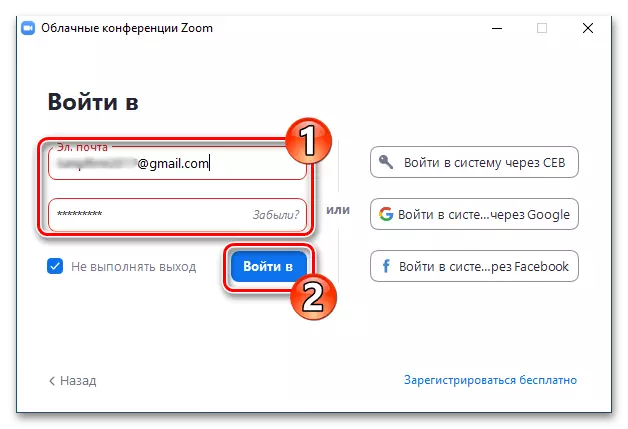







முறை 2: மேகம் உள்ள தொடர்புகள்
உங்கள் தொடர்புகளைச் சேமிப்பதற்கு இத்தகைய செயல்பாடுகளுடன் (கூகிள், பரிமாற்றம் அல்லது அலுவலகம் 365) கிளவுட் சேவைகளில் ஒன்றை நீங்கள் பயன்படுத்தினால், அதை PC இல் உங்கள் பெரிதாக்குவதற்கு இது பதிவுகளை ஏற்றுமதி செய்வதற்கான திறன் உள்ளது. Google இன் சேவை தொடர்புகளின் உதாரணத்தில் இந்த அணுகுமுறையை கவனியுங்கள்.அண்ட்ராய்டு மற்றும் iOS க்கான பெரிதாக்கு
மொபைல் பயன்பாடுகளின் முகவரி புத்தகத்தை நிரப்புவதற்கான கொள்கைகள் ஜூம் மேலே விவரிக்கப்பட்டவர்களுக்கும், டெஸ்க்டாப் கிளையன்ட்டில் சேவையிலும் செயல்பட்டவர்களுக்கு ஒத்திருக்கிறது. முக்கியமாக, ஸ்மார்ட்போன்கள் பற்றிய பணிக்கான கட்டுரையின் தலைப்பில், கணினி உறுப்பினரின் மின்னஞ்சலின் பயன்பாட்டை வழங்குவதன் மூலம் தீர்க்கப்பட வேண்டும், மேலும் பெரிதாக்கப்பட்ட செயல்முறை மற்றும் வசதிக்காக ஆண்ட்ராய்டு-சாதன சேமிப்பகங்களை அல்லது ஐபோன் ஆகியவற்றை அணுக முடியும் தொடர்புகள்.
பின்வரும் எடுத்துக்காட்டுகள் அண்ட்ராய்டிற்கான ஜூனில் வேலை செய்தன, IJOS சூழலில் சேவைத் திட்டத்தின் பயனர்கள் ஒப்புமை மூலம் செயல்பட வேண்டும்!
முறை 1: மின்னஞ்சல்
- உங்கள் மொபைல் ஜூம் திறக்க, பிரிவு குழு திரையின் கீழே உள்ள பிரிவில் "தொடர்புகள்" தட்டவும்.
- டச் "+" வலதுபுறத்தில் வலது பக்கம், பின்னர் காட்டப்படும் மெனுவில், "தொடர்பு சேர்" என்பதைத் தேர்ந்தெடுக்கவும்.
- "மின்னஞ்சல் முகவரியை குறிப்பிடவும்" புலத்தில் அஞ்சல் பெட்டி முகவரியை உள்ளிடவும், சேர் பொத்தானை கிளிக் செய்யவும். வெற்றிகரமான திரையில் "சரி" தட்டுவதன் மூலம் வெற்றிகரமாக அனுப்பும் அறிவிப்புகளின் அறிவிப்புகளை உறுதிப்படுத்தவும்.
- அடுத்து, தொடர்புடைய கோரிக்கையை அனுப்பிய நபரிடமிருந்து பெரிதாக்குவதன் மூலம் தொடர்பு கொள்ளும் திறனை உறுதிப்படுத்துகிறது. முகவரி புத்தகத்தில் சேர்க்கப்பட்ட பிறகு, அதன் பயன்பாட்டில் அந்தப் பயன்பாட்டிற்கு ஒப்புதல் அளித்தபின், அதன் முகவரியில் பகுதியில் உள்ள பகுதியில் "எதிர்பார்ப்பது ..." என்பது மறைந்துவிடும், மற்றும் அஞ்சல் பெட்டியின் பெயர் கணினியில் பெயரை மாற்றப்படும்.
- இதற்கிடையில், ஜூம் இல் "தொடர்புகள்" நிரப்புதல் பெரிதாக்கத்தில் முடிக்கப்பட்டுள்ளது, உதாரணமாக, அதனுடன் தொடர்புகொள்வதற்கு மாறலாம் - மாநாட்டிற்கு ஒரு குரல் அழைப்பை அழைக்க, ஒரு குரல் அழைப்பை உருவாக்க, கடிதத்தை தொடங்கவும் அரட்டை.
- முகவரி புத்தக ஜூம் ஒரு நபர் ஒரு விரைவான தேடல் உறுதி, பின்னர் அதன் நட்சத்திரங்கள் நுழைவு குறிப்பு:
- தொடர்பு அட்டை திறக்க, "வெளிப்புற" பகுப்பிலுள்ள "என் தொடர்புகள்" பிரிவில் அவரது பெயரால் தட்டுதல். வலதுபுறத்தில் நட்சத்திரங்களைத் தொடவும் - இது மஞ்சள் நிறத்தில் மஞ்சள் நிறத்திற்கு வழிவகுக்கும்.

அல்லது நீண்ட காலமாக முகவரி புத்தகத்தில் பதிவு செய்முறையை அழுத்தினால், சூழல் மெனுவை அழைக்கவும், அதில் "நட்சத்திர தொடர்பு" என்பதைத் தேர்ந்தெடுக்கவும்.
- இதன் விளைவாக, "என் தொடர்புகள்" திரையில் "நட்சத்திரங்களுடன்" பட்டியலை திருப்புவதன் மூலம் மேலே விவரிக்கப்பட்ட முக்கியமான மற்றும் குறிப்பிடத்தக்க நபர்களை விரைவாக விவரிக்கும் திறனைப் பெறுவீர்கள்.


- தொடர்பு அட்டை திறக்க, "வெளிப்புற" பகுப்பிலுள்ள "என் தொடர்புகள்" பிரிவில் அவரது பெயரால் தட்டுதல். வலதுபுறத்தில் நட்சத்திரங்களைத் தொடவும் - இது மஞ்சள் நிறத்தில் மஞ்சள் நிறத்திற்கு வழிவகுக்கும்.





முறை 2: தொலைபேசி தொடர்புகள்
ஜூம் முகவரி புத்தகத்திற்கு தரவைச் சேர்க்கவும், கணினி பங்கேற்பாளர்களின் மின்னஞ்சல் முகவரிகளை நினைவில் கொள்ள வேண்டிய அவசியத்தை தவிர்க்கவும், ஸ்மார்ட்போனில் தொடர்பு பயன்பாட்டுடன் மொபைல் சேவை வாடிக்கையாளரை ஒத்திசைக்கலாம்.
- ஜூம் நகரில் "தொடர்புகள்" பிரிவைத் திறந்து, "வெளிப்புற" பட்டியலை விரிவாக்கவும், "தொலைபேசி தொடர்புகளை இணைக்கவும்" தட்டவும்.
- உங்கள் தொலைபேசி எண் வெளியிடப்படும் ஒரு நாட்டைத் தேர்ந்தெடுக்கவும், தொடர்புடைய துறையில் குறியீடு இல்லாமல் அடையாளங்காட்டி உள்ளிடவும், "தொடரவும்" என்பதைக் கிளிக் செய்யவும். பயன்பாட்டில் இருந்து பெறப்பட்ட கோரிக்கையை உறுதிப்படுத்தவும், "சரி" கீழ் தட்டுவதன் மூலம்.
- மொபைல் சாதனத்தின் "தொடர்புகள்" க்கு "தொடர்பு" என்பதைக் கிளிக் செய்வதன் மூலம் "அனுமதி" என்பதைக் கிளிக் செய்வதன் மூலம் "அனுமதி" என்பதைக் கிளிக் செய்வதன் மூலம். பதிவுகள் ஸ்மார்ட்போன் முகவரி புத்தகத்தில் இருந்து கழித்த வரை ஒரு பிட் காத்திருக்க மற்றும் ஜூம் தோன்றும் (ஒரு புதிய வகை "தொலைபேசி தொடர்புகள்" "என் தொடர்புகள்" பட்டியலில் தோன்றும்) தோன்றும்.
- எதிர்காலத்தில், ஆன்லைன் மாநாட்டின் அமைப்பின் ஒரு பகுதியாக ஒன்று அல்லது மற்றொரு தொடர்பு கொள்ள வாய்ப்பு பெற வாய்ப்பு பெற: "தொலைபேசி தொடர்பு" பட்டியலை விரிவாக்க, மற்றொரு பயனர் பார்க்க, அதன் பெயர் தட்டுவதன் மூலம்.
- ஒரு மின்னஞ்சல் தொடர்பு அட்டைக்கு சமர்ப்பிக்கப்பட்டால், ஸ்கிரீனிங் திரையின் கீழே "ஒரு தொடர்பு ஜூம் என அழைக்கவும்" பொத்தானை அழுத்தவும் - அதைக் கிளிக் செய்யவும். அடுத்து, கோரிக்கையை அனுப்புவதை உறுதிப்படுத்தவும், உங்கள் ஜூம் பயன்பாட்டின் முகவரி புத்தகத்திற்கு உங்கள் தரவைச் சேர்ப்பதற்கு ஒரு அனுமதியை வழங்குவதை உறுதிப்படுத்தவும் (இந்த கட்டுரையில் இருந்து முந்தைய அறிவுறுத்தலின் 4-5 பத்திகளில் விவரிக்கப்பட்டுள்ளது).
- கூடுதலாக . உங்கள் தொலைபேசியின் "தொடர்புகள்" செய்யப்படும் நபர்களின் கருத்தில் உள்ள சேவையின் மூலம் தொடர்புகொள்வதற்கு ஈர்க்கும் வகையில், ஆனால் இந்த நேரத்தில் ஜூனில் பங்கேற்பாளர்கள் அல்ல, எஸ்எம்எஸ் மூலம் அழைப்பிதழ்களை அனுப்பலாம். இதற்காக:
- பயன்பாடுகளின் தொடர்புகளின் தொடர்பில், "வெளிப்புற" பட்டியலை விரிவாக்குதல், அதில் முதல் பதிவில் தட்டவும் - "பெரிதாக்க மக்களை அழைக்கவும்."
- உங்களுக்கு தேவையான பெயர்களைக் கொண்ட மதிப்பெண்களை அமைக்கவும், பின்னர் வலது பக்கத்தில் திரையின் உச்சியில் "அழைக்கவும்" என்பதைத் தட்டவும்.
- உருவாக்கப்பட்ட தானாக செய்தியை அனுப்பவும். அடுத்து, அழைக்கப்பட்ட பயனர்கள் தங்கள் OS க்கு ஜூம் நிறுவ மற்றும் கணினியில் பதிவு செய்ய எதிர்பார்க்கலாம், பின்னர் இந்த கட்டுரையில் மேலே விவரிக்கப்பட்ட வழிமுறைகளால் உங்கள் முகவரி புத்தகத்தில் சேர்க்கப்படலாம்.








